仅以我们最常用的查看PDF文档的极速PDF阅读器为例,它的注释功能很齐全,阅读文档的同时可以直接就加注释了,不用再另外下载其他的编辑之类的软件再操作,相对会方便一些。 打开我们需要阅读的PDF后,点击工具栏“注释”,就可直接进入注释页面,看下工具栏的注释功能也是很齐全。 图 标 工具名称 功能简述 画笔 绘画笔,可在文档上随意涂画 写字 用于文字内容添加 高亮 用于高亮文档中的重要段落或语句 下划线 在文本下方添加下划线,起强调或突出作用 箭头 在文本上添加箭头 画线 在文本上添加直线 矩形 矩形框选择工具 椭圆 椭圆形选择工具 删除线 在文本中间添加删除线 波浪线 在文本下方添加波浪线 在阅读文档的同时,对一些地方需要进行不同的标注,操作也是很简单的,选择不同的工具,就可以实现不同的效果。另外选择功能键后,左侧会出现一个颜色框,可修改不同颜色进行标记。 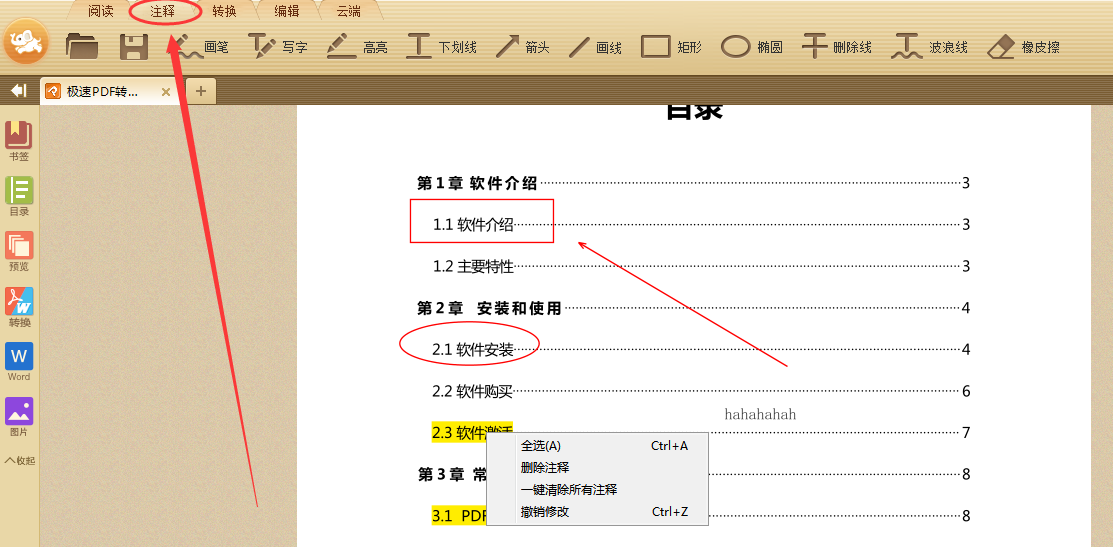 在注释过程中若标记错误,也可直接进行撤销。在已加注释处,单击鼠标右键会弹出功能键,“删除注释”可快速一键删除所有注释,“撤销修改”可删除当前上一步注释。如需保存已添加好的注释,直接点击工具栏保存即可,一边阅读一边注释一边保存,超级方便有没有。 **极速PDF阅读器 - 官网下载:** [](https://jisupdf.com/?ch=help "极速PDF阅读器 - 官网下载")